雇われるだけの人生から目指せ独立、社会人2年目なゲーム脳SEのブログ。更新頻度=週2~3回。
×
[PR]上記の広告は3ヶ月以上新規記事投稿のないブログに表示されています。新しい記事を書く事で広告が消えます。
会社だけではなくて、家でもファイラーとしてX-Finderを使うことにしました。
しかしこのツール、設定が非常に難しいのです。非常に使い勝手が良い上に軽いのですが、普通のツールの設定とは異なる、クセのある設定の仕方のせいで、導入が難しいのが玉に瑕。というわけで、備忘録的に、設定の仕方をご紹介します。
私が主に行う設定は以下の4つです。
1:F8キーでお気に入りフォルダを開くようにする。
2:マウスジェスチャ。
3:右クリックメニューからRenemoと言うファイルリネームツールに連携する。
4:右クリックメニューの表示を変える。(バージョン11-3以降)
順番に見ていきます。
1:F8キーでお気に入りフォルダを開くようにする。
「ツール」→「ファンクション」から行います。
上から8番目の行(初期設定ではF8:がバインドされています)を、
書き換えればうまくいきます。
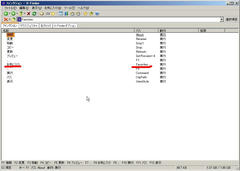
2:マウスジェスチャ
「ツール」→「マウスジェスチャ」から行います。
ここは個人の趣味が出るところですので、「マウスジェスチャは便利で最高DAZE!!波動拳コマンドでタブ閉じは世界共通DA☆YO☆NE!!」という熱くほとばしる思いのたけをぶちまけて設定しましょう。
周りに人がいたらドン引きされるかも知りませんが私は知りません。
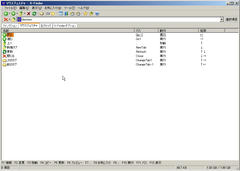
3:右クリックメニューからRenemoと言うファイルリネームツールに連携する。
このRenemo、テキストエディタみたいな動作が大好きです。もっと便利なツールはいくらでもありそうですが、今のところはこれで大満足なので、とりあえずはこれに連携。その他grepツールなどに連携するのも面白いと思います。
「ツール」→「右クリック」です。
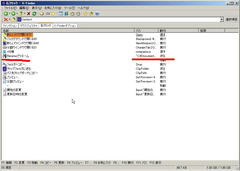
ここで悩むのが連携のさせ方。新しく項目を作ろうとするとこんなダイアログが出てきて、しかも書いてある内容が意味不明で困り果ててしまいます。
今回やりたいのは、「現在選択されている項目をRenemoで開く」ことなので、パスの欄にRenemoのパスを記述し、動作を3番か4番(4番は11-3以降のみ)に設定します。0番と1番は論外。2番だと一つしか同時に渡せません。
3番と4番の違いですが、3番はコマンドライン引数として渡すのに対し、4番はUIコンポーネントに対するドラッグアンドドロップとして渡します。3番はコマンドライン引数の長さ制限に引っかかってしまうので余りお勧めできないのですが、Renemoは4番の渡し方に対応していないので、仕方なくここでは3番で設定しています。まぁ、10ファイル程度なら問題ないですし。問題が出てきたらリネーマを乗り換えればいいわけです。
送る動作は標準で。

4:右クリックメニューの表示を変える。(バージョン11-3以降)
11-3以降はこの表示をしないと右クリックメニューにいつものWindows様のエクスプローラメニューが表示されないで困ったちゃんなことになってしまいます。
「ツール」→「基本オプション」→「動作」です。
画像通りに設定すればOK。
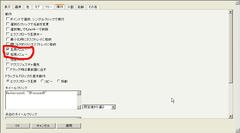
以上です。ね、簡単でしょう?
しかしこのツール、設定が非常に難しいのです。非常に使い勝手が良い上に軽いのですが、普通のツールの設定とは異なる、クセのある設定の仕方のせいで、導入が難しいのが玉に瑕。というわけで、備忘録的に、設定の仕方をご紹介します。
私が主に行う設定は以下の4つです。
1:F8キーでお気に入りフォルダを開くようにする。
2:マウスジェスチャ。
3:右クリックメニューからRenemoと言うファイルリネームツールに連携する。
4:右クリックメニューの表示を変える。(バージョン11-3以降)
順番に見ていきます。
1:F8キーでお気に入りフォルダを開くようにする。
「ツール」→「ファンクション」から行います。
上から8番目の行(初期設定ではF8:がバインドされています)を、
書き換えればうまくいきます。
2:マウスジェスチャ
「ツール」→「マウスジェスチャ」から行います。
ここは個人の趣味が出るところですので、「マウスジェスチャは便利で最高DAZE!!波動拳コマンドでタブ閉じは世界共通DA☆YO☆NE!!」という熱くほとばしる思いのたけをぶちまけて設定しましょう。
周りに人がいたらドン引きされるかも知りませんが私は知りません。
3:右クリックメニューからRenemoと言うファイルリネームツールに連携する。
このRenemo、テキストエディタみたいな動作が大好きです。もっと便利なツールはいくらでもありそうですが、今のところはこれで大満足なので、とりあえずはこれに連携。その他grepツールなどに連携するのも面白いと思います。
「ツール」→「右クリック」です。
ここで悩むのが連携のさせ方。新しく項目を作ろうとするとこんなダイアログが出てきて、しかも書いてある内容が意味不明で困り果ててしまいます。
今回やりたいのは、「現在選択されている項目をRenemoで開く」ことなので、パスの欄にRenemoのパスを記述し、動作を3番か4番(4番は11-3以降のみ)に設定します。0番と1番は論外。2番だと一つしか同時に渡せません。
3番と4番の違いですが、3番はコマンドライン引数として渡すのに対し、4番はUIコンポーネントに対するドラッグアンドドロップとして渡します。3番はコマンドライン引数の長さ制限に引っかかってしまうので余りお勧めできないのですが、Renemoは4番の渡し方に対応していないので、仕方なくここでは3番で設定しています。まぁ、10ファイル程度なら問題ないですし。問題が出てきたらリネーマを乗り換えればいいわけです。
送る動作は標準で。
4:右クリックメニューの表示を変える。(バージョン11-3以降)
11-3以降はこの表示をしないと右クリックメニューにいつものWindows様のエクスプローラメニューが表示されないで困ったちゃんなことになってしまいます。
「ツール」→「基本オプション」→「動作」です。
画像通りに設定すればOK。
以上です。ね、簡単でしょう?
PR
この記事にコメントする
カレンダー
| 11 | 2025/12 | 01 |
| 日 | 月 | 火 | 水 | 木 | 金 | 土 |
|---|---|---|---|---|---|---|
| 1 | 2 | 3 | 4 | 5 | 6 | |
| 7 | 8 | 9 | 10 | 11 | 12 | 13 |
| 14 | 15 | 16 | 17 | 18 | 19 | 20 |
| 21 | 22 | 23 | 24 | 25 | 26 | 27 |
| 28 | 29 | 30 | 31 |
ブログ内検索
最新記事
(10/12)
(10/09)
(10/09)
(10/08)
(10/05)
カテゴリー
プロフィール
HN:
akisute
性別:
男性
職業:
システムエンジニア
趣味:
ゲーム・東方・ニコ動。あと散歩。
推奨環境
横幅900px以上、Firefox 3, Safari 3, Opera 9.5, Chrome 0.2以上。IE7ギリギリ対応。IE6未対応。
